Lägga till och ta bort takter
Infoga takter
MuseScore låter dig infoga eller radera takter i partituret med hjälp av olika metoder. Takter kan infogas:
- Efter en markering
- Innan en markering
- I början av stycket
- I slutet av stycket
Innehållsmenyn
För att infoga en eller flera takter:
- Högerklicka på en tom yta i en takt
- Från innehållsmenyn välj Infoga takter
- Från valen som visas, välj den plats där du vill att takten eller takterna skall infogas.
- Fyll i dialogrutan och tryck OK.
Panelen Egenskaper
För att infoga en eller flera takter:
- Klicka på en takt
- Gå till panelen Egenskaper
- Klicka på Infoga takter i rutan Takter
- Skriv det antal takter du vill infoga (eller lämna som “1” för att infoga en enda takt)
- Välj var du vill att takten eller takterna ska infogas från rullgardinsmenyn (eller lämna som den är för att infoga nya takter efter den valda punkten)
- Klicka på +-knappen
Denna popupmeny kommer fortsätta vara öppen tills du klickar någon annanstans i gränssnittet. Därigenom kan du fortsätta att trycka på +-knappen så många gånger som du behöver för att infoga ytterligare takter.
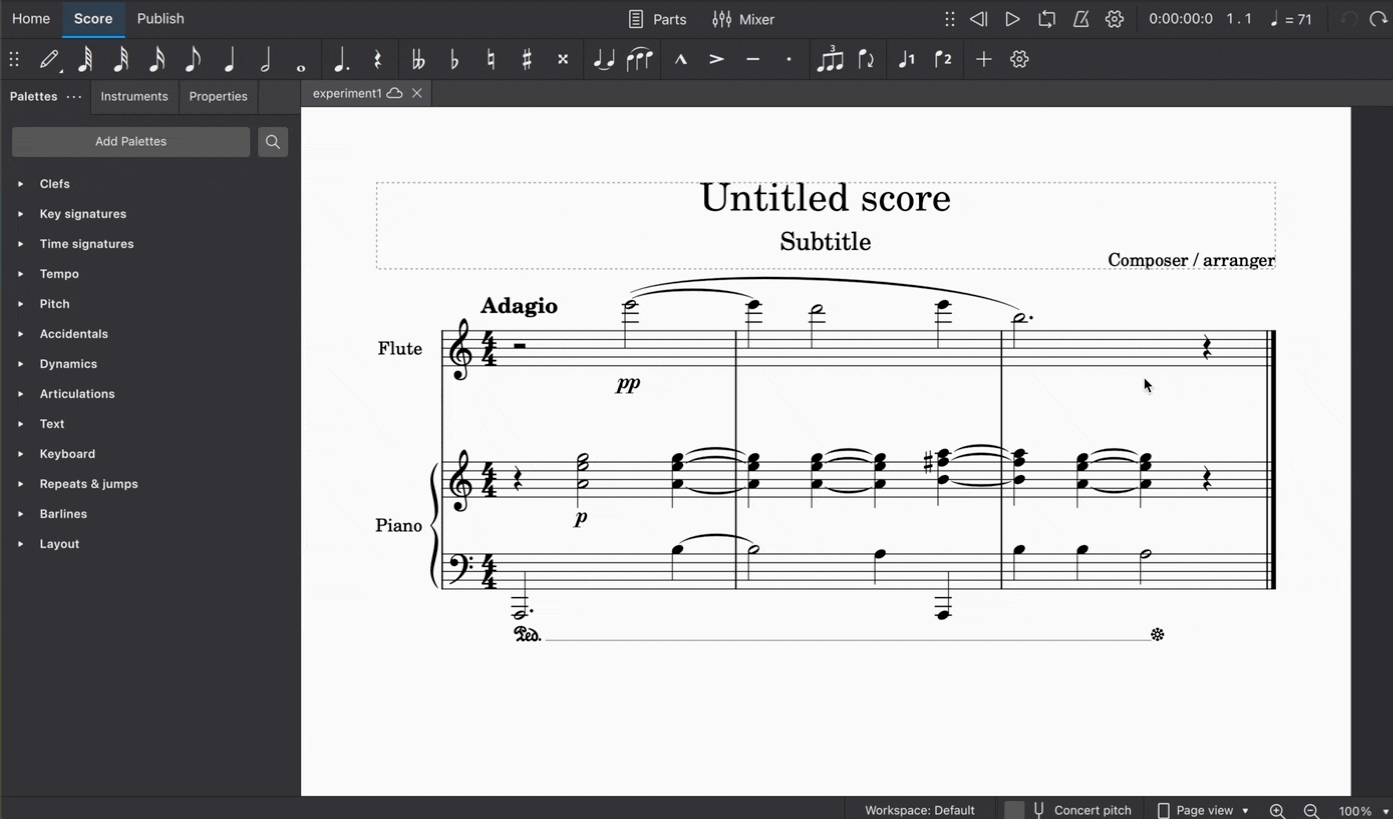
Dessutom kan du infoga takter från en av två menyer:
Verktygsfältet notinmatning
- Välj något i ditt partitur (det kan vara vad som helst utom linje-objekt)
- Klicka på +-knappen i verktygsfältet Notinmatning
- Flytta markören till Takter
- Välj var du vill att nya takterna ska infogas
Menyfältet
- Välj något i partituret (kan vara vad som helst utom linje-objekt)
- Klicka på Infoga i menyfältet
- Flytta markören till Takter
- Välj var du vill att nya takter skall infogas
Infoga takter med keyboardgenvägar
För att snabbt mata in en takt före markeringen:
- Välj något i partituret (kan vara vad som helst utom linje-objekt)
- Tryck Ins
Mata in fler takter genom att trycka Ins om och om igen.
För att snabbt mata in flera takt före markeringen:
- Välj något i partituret (kan vara vad som helst utom linje-objekt)
- Tryck Ctrl+Ins (Mac: ⌘+Ins)
- Skriv i det antal takter du behöver i dialogrutan som visar sig
- Klicka OK
För att infoga i slutet av ditt stycke kan du använda keyboardens Ctrl+B (Mac: ⌘+B) för en enda takt, eller Alt+Shift+B (Mac: Option+Shift+B) för flera takter.
Infoga takter i en ram
Det är också möjligt att lägga till takter i en ram i partituret:
- Klicka på ramen
- Använd en av metoderna som visats under "Verktygsfältet notinmatning" eller "Menyfältet" (ovan).
Radera takter
För att radera en eller flera takter med hjälp av keyboardgenvägar:
- Välj en takt (eller håll Shift och välj flera takter)
- Skriv Ctrl+Backspace eller Ctrl+Del (Mac: ⌘+Backspace eller ⌘+Del).
Alternativt,
- Välj en takt (eller hålla Shift och välj flera takter)
- Högerklicka på en av de valda takterna
- Välj Radera takter
Du kan också:
- Välja en takt (eller hålla Shift och välj flera takter)
- Gå till Verktyg
- Välj Ta bort markerat område
Ta bort tomma takter i slutet
För att radera tomma takter i slutet av ditt stycke:
- Gå till Verktyg
- Välj Ta bort tomma takter i slutet
Se även
Andra taktrelaterade sidor: